Hogyan ossza meg tartózkodási helyét a WhatsApp és más alkalmazások
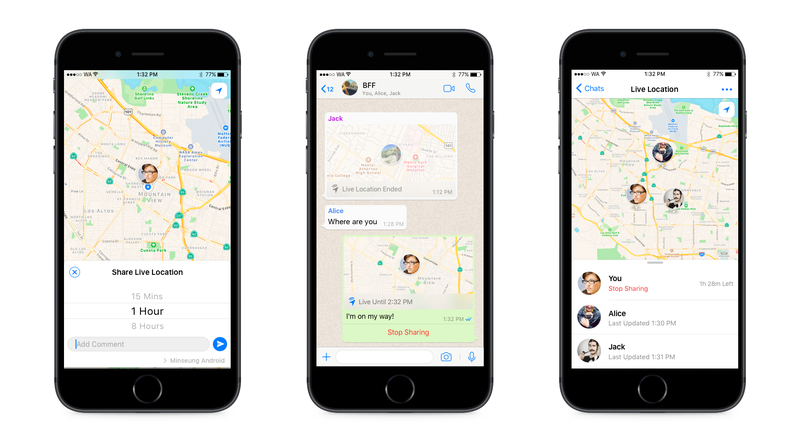
az ötlet, hogy a telefon engedélyt, hogy mások nyomon követni a helyét egy kicsit hátborzongató, de rengeteg forgatókönyv, ahol érdemes egy barát vagy családtag, hogy pontosan tudja, hol az vagy bármikor.
Ez a böngésző nem támogatja a videó elemet.
lehet, hogy szereted megosztani a tartózkodási helyedet futás közben vagy ingázás közben, hogy az emberek tudják, mikor érkezel meg, vagy ha biztonságosan eljutottál az úticélodhoz. Vagy talán a helymegosztást használja, hogy nyomon kövesse egy baráti társaságot egy éjszaka alatt.
jó néhány alkalmazás lehetővé teszi a helymegosztást, és mind az iOS, mind az Android natív helymegosztási funkciókkal rendelkezik.
hirdetés
ahhoz, hogy ezek a funkciók bármilyen alkalmazásban működjenek, engedélyeznie kell a helymegosztást az egyes alkalmazásokhoz az eszköz beállításaiban. IOS rendszeren lépjen a Beállítások menüpontra, görgessen lefelé, majd válassza ki a használni kívánt alkalmazást. Koppintson a hely elemre, majd válassza ki, hogy az alkalmazás mindig hozzáférjen-e a tartózkodási helyéhez, csak akkor, ha az alkalmazás használatban van, vagy soha.
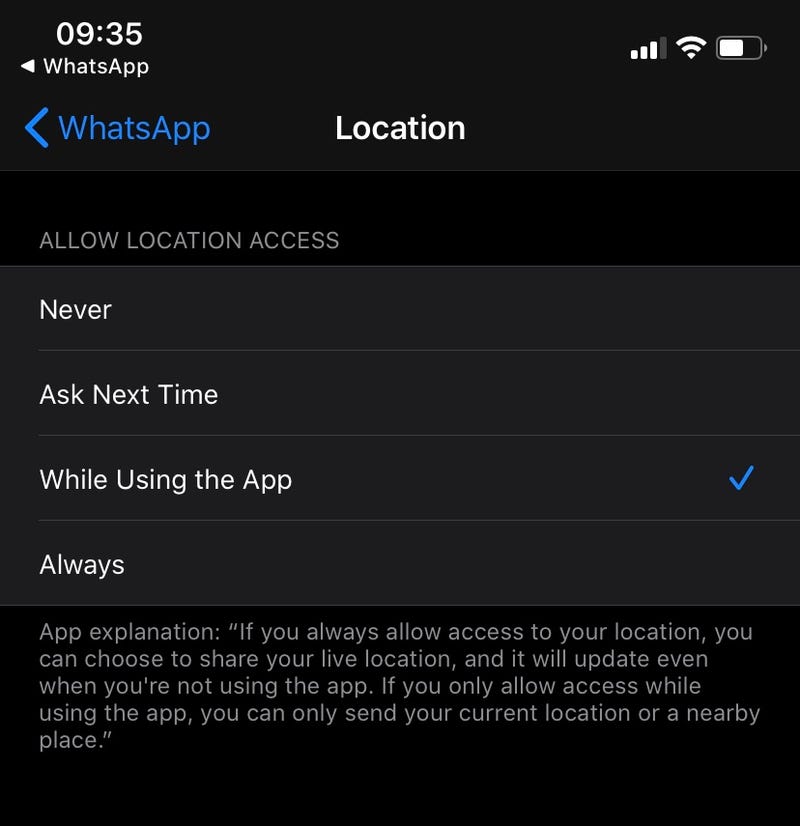
hirdetés
Androidon lépjen a beállításokhoz > hely > alkalmazás engedélye. Megjelenik azon alkalmazások listája, amelyek folyamatosan vagy csak használat közben használhatják az Ön tartózkodási helyét. Koppintson az alkalmazás nevére az engedélyek módosításához vagy eltávolításához.
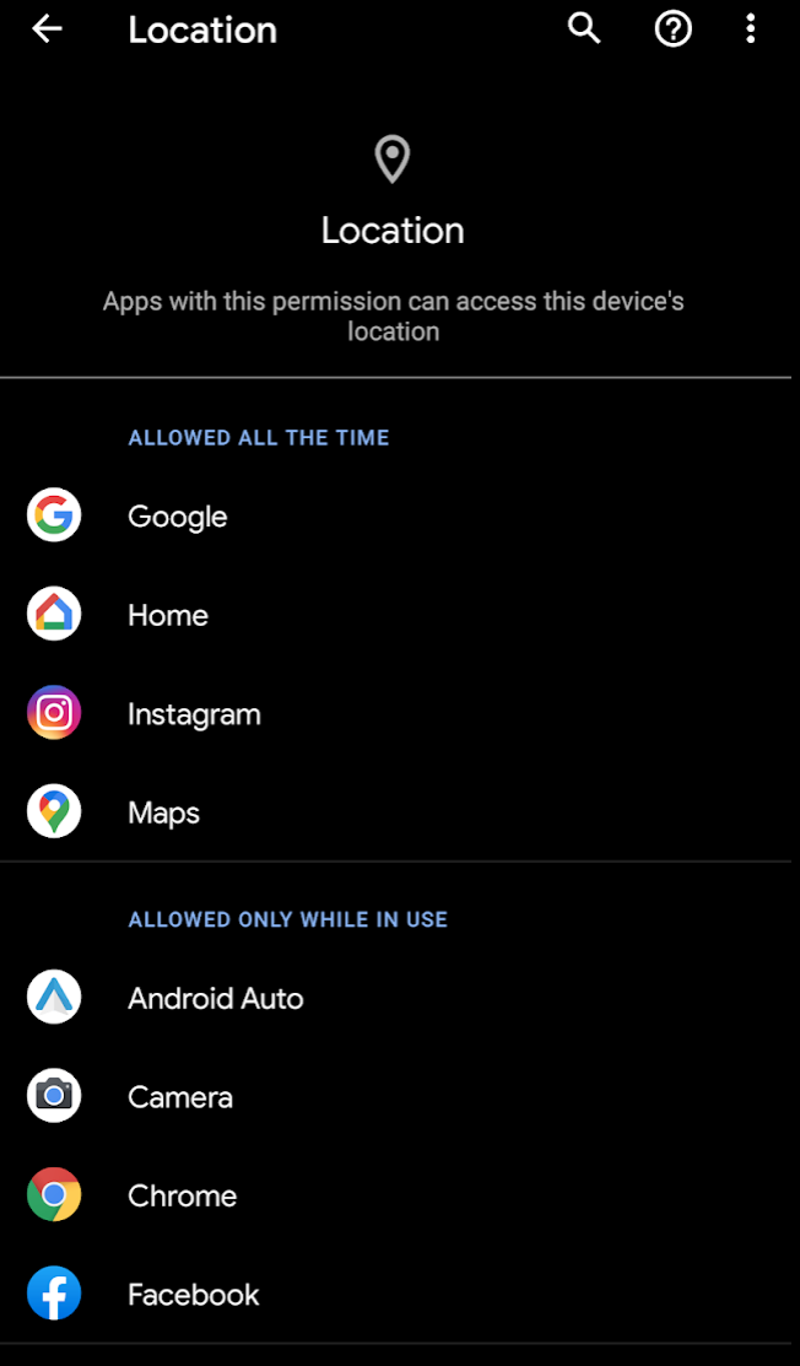
hirdetés
- a helymegosztás engedélyezése a népszerű Android és iOS alkalmazásokban
- élő helymegosztás a WhatsApp-on
- élő helymegosztás a Facebook Messengeren
- élő helymegosztás a Google Térképen
- élő helymegosztás a Glympse – ben
- helymegosztás a Snapchat Snap Map-jén
- hogyan oszthatja meg tartózkodási helyét közvetlenül az iOS rendszeren belül
a helymegosztás engedélyezése a népszerű Android és iOS alkalmazásokban
rengeteg olyan alkalmazás van, amely lehetővé teszi a hely megosztását különböző módon. Íme néhány kedvencünk (és hogyan állíthatjuk be a helymegosztást mindegyikben).
hirdetés
élő helymegosztás a WhatsApp-on
Ha meg szeretné osztani tartózkodási helyét egy barátjával vagy csoportjával a WhatsApp-on, nyissa meg a beszélgetést a csevegési listából, és koppintson a pluszjelre a bal alsó sarokban.
hirdetés
válassza ki a helyet, majd érintse meg az élő Hely megosztása elemet. Eldöntheti, hogy mennyi ideig szeretné megosztani (15 perc, 1 óra vagy 8 óra), és ha szeretné, megjegyzést fűzhet hozzá a megerősítés előtt.
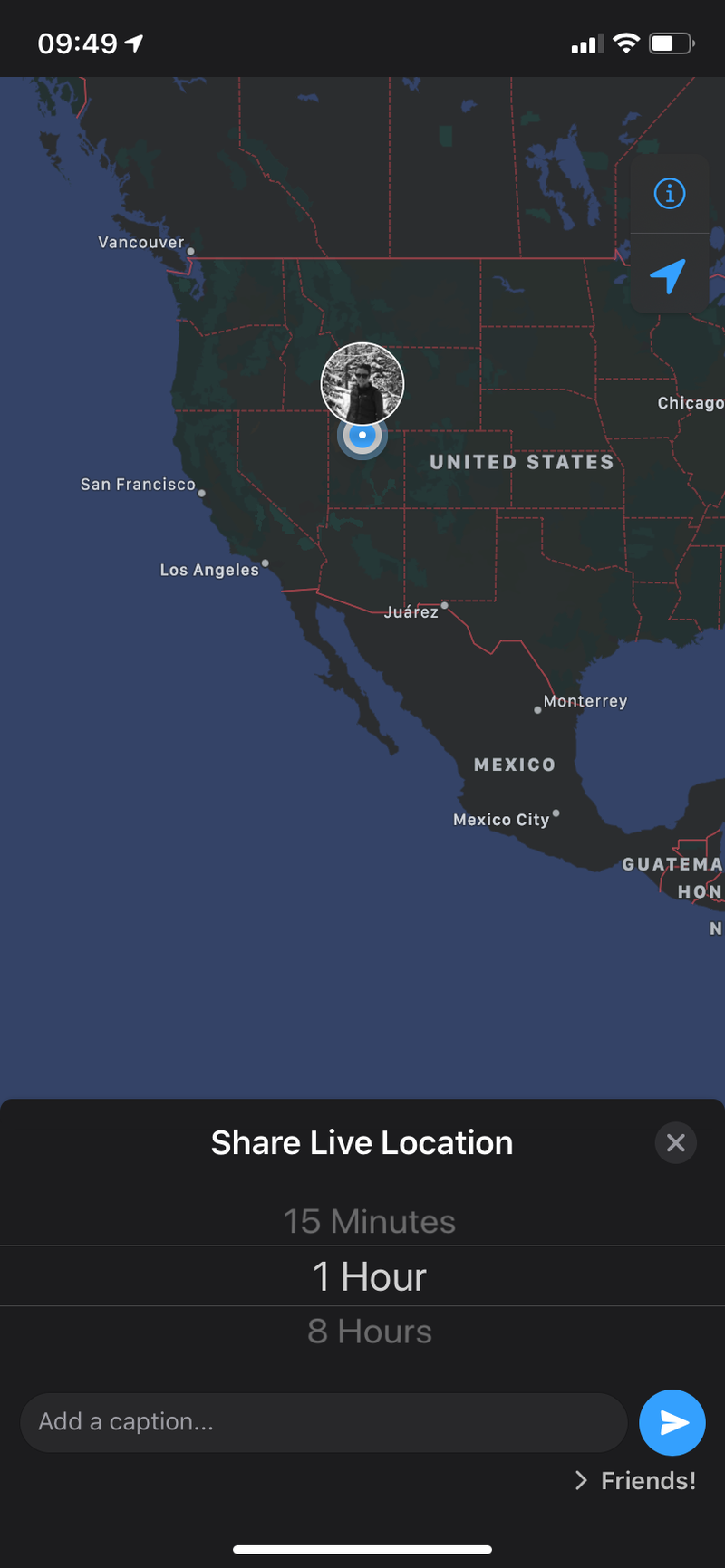
hirdetés
a megosztás leállításához nyissa meg újra a csoportot érintse meg a megosztás leállítása > Stop elemet.
csakúgy, mint az üzenetküldés és a WhatsApp hívása, a helymegosztást végpontok közötti titkosítás védi. A helymegosztást bármikor kikapcsolhatja, ha egyszerűen letiltja a WhatsApp helyengedélyeit az eszközén.
hirdetés
élő helymegosztás a Facebook Messengeren
a hely megosztása a Facebook Messengeren keresztül, nyisson meg egy beszélgetést, érintse meg a plusz ikont, majd válassza ki a hely ikont (a nyíl a jobb szélen). Megjelenik egy térkép-érintse meg a “start Sharing Live Location” elemet, hogy megossza tartózkodási helyét egy barátjával vagy csoportjával 60 percig.
hirdetés
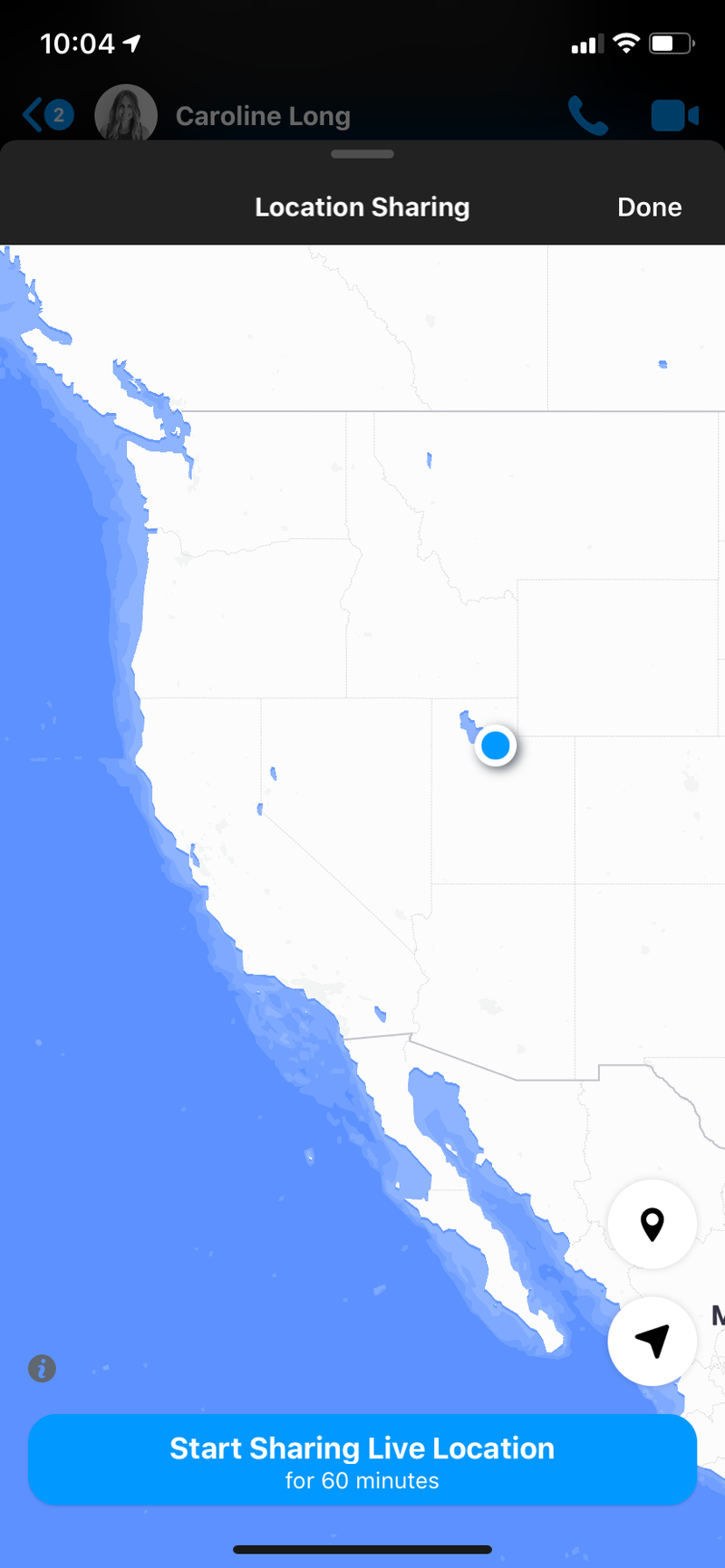
a megosztást korán is megölheti azáltal, hogy érintse meg a “megosztás leállítása” bármikor.
élő helymegosztás a Google Térképen
Ha meg szeretné osztani tartózkodási helyét a Google Térképen, nyissa meg az alkalmazást, és érintse meg a tartózkodási helyét jelző kék pontot. Koppintson a “tartózkodási hely megosztása” elemre, majd válassza ki, hogyan és mennyi ideig szeretné megosztani.
hirdetés
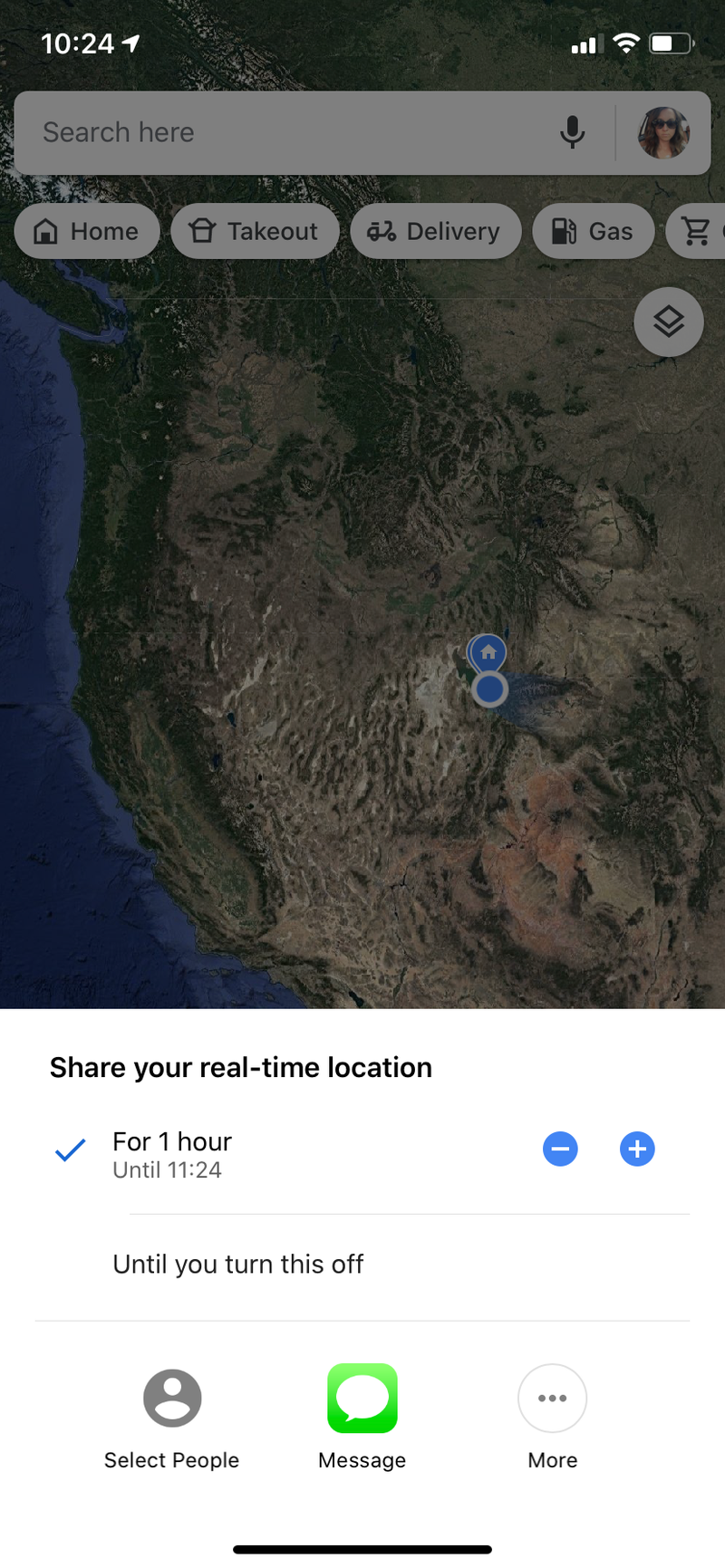
úgy tűnik, hogy a Google Maps kínálja a legtöbb irányítást mennyi ideig szeretné megosztani tartózkodási helyét, azzal a képességgel, hogy kiválassza a 15 perces lépésekben akár egy órát, majd órás lépésekben túl. Azt is választhatja, hogy továbbra is megosztja tartózkodási helyét, amíg manuálisan ki nem kapcsolja a funkciót—ez rajtad múlik!
hirdetés
nem korlátozódik a tartózkodási hely megosztására egyetlen alkalmazáson belül. Koppintson a Válassza ki az embereket, hogy megosszák bárkivel a Google vagy az eszköz névjegyeiben a Google Térképen vagy e-mailben. Választhat egy másik üzenetküldő alkalmazást is, hogy linket küldjön a tartózkodási helyére (koppintson az alkalmazás ikonjára vagy többre a további lehetőségekhez).
élő helymegosztás a Glympse – ben
egyikünknek sem kell még egy alkalmazás, de ha a helymegosztást főleg ingázás vagy utazás közben használja, a Glympse lehetővé teszi, hogy megossza (vagy kérje!) egy élő hely, valamint egy úticél és útvonal.
hirdetés
Glympse létrehozásához érintse meg a Glympse ikont a főképernyő alján, majd érintse meg a kérés elemet. Írja be a következőket:
- a címzett elérhetőségi adatai (szám vagy e-mail)
- az Ön üzenete (egyéni vagy előre beállított)
- az Ön úti célja
- mennyi ideig szeretné megosztani tartózkodási helyét (és milyen típusú szállítást használ)
- hogy a Glympse-nek le kell-e állítania a megosztást, amikor megérkezik
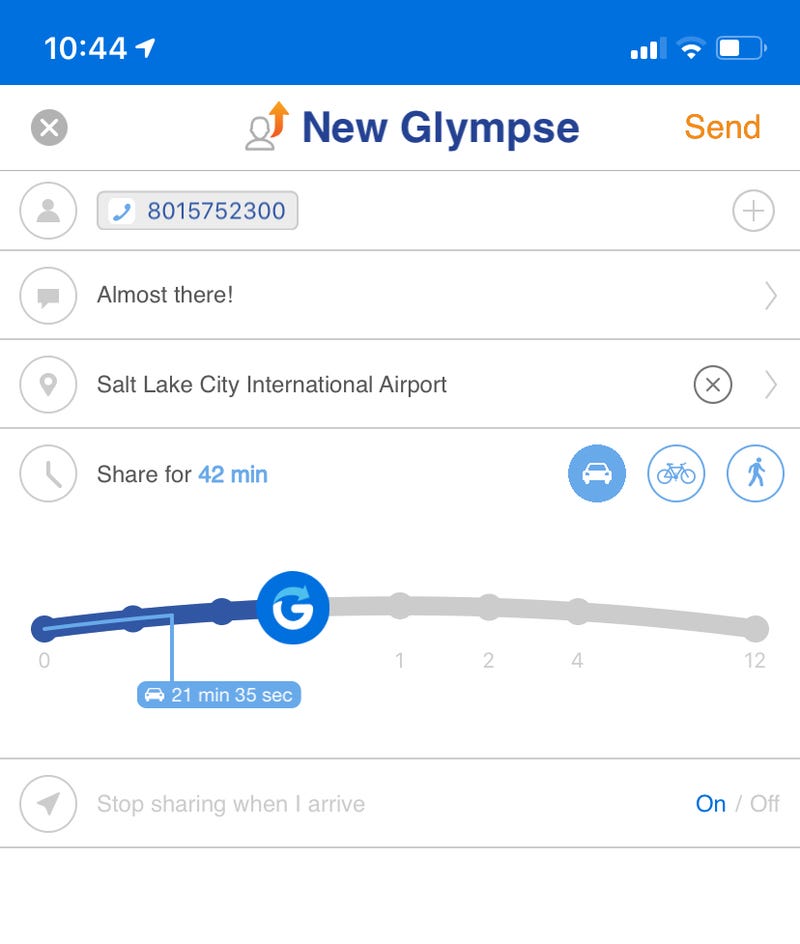
hirdetés
amikor Glympse-t küld, a címzett láthatja a tartózkodási helyét, a sebességét és a haladást az útvonal mentén. Ez akkor hasznos, ha azt szeretné, hogy egy barát vagy családtag tudja a pontos ETA—t-és nem kell telepítenie a Glympse-t, hogy megkapja ezt az információt.
helymegosztás a Snapchat Snap Map-jén
A Snapchat rendelkezik egy félig élő helymegosztási funkcióval, az úgynevezett Snap Map funkcióval, amely megmutatja, hogy barátai hol használják a Bitmojikat (vagy egy üres vázlatot, ha önnek vagy nekik nincs ilyen). A Snap Map elindításához csak nyissa meg a Snapchat alkalmazást, és húzza le.
hirdetés
a rendszer kéri, hogy válassza ki, kivel szeretné megosztani tartózkodási helyét: a teljes barátlistád, minden olyan barát, aki nem szerepel a blokkolt listán, vagy a kiválasztott barátok. Azt is válthat szellem mód maradni rejtett. A tartózkodási helye néhány óra múlva lejár.
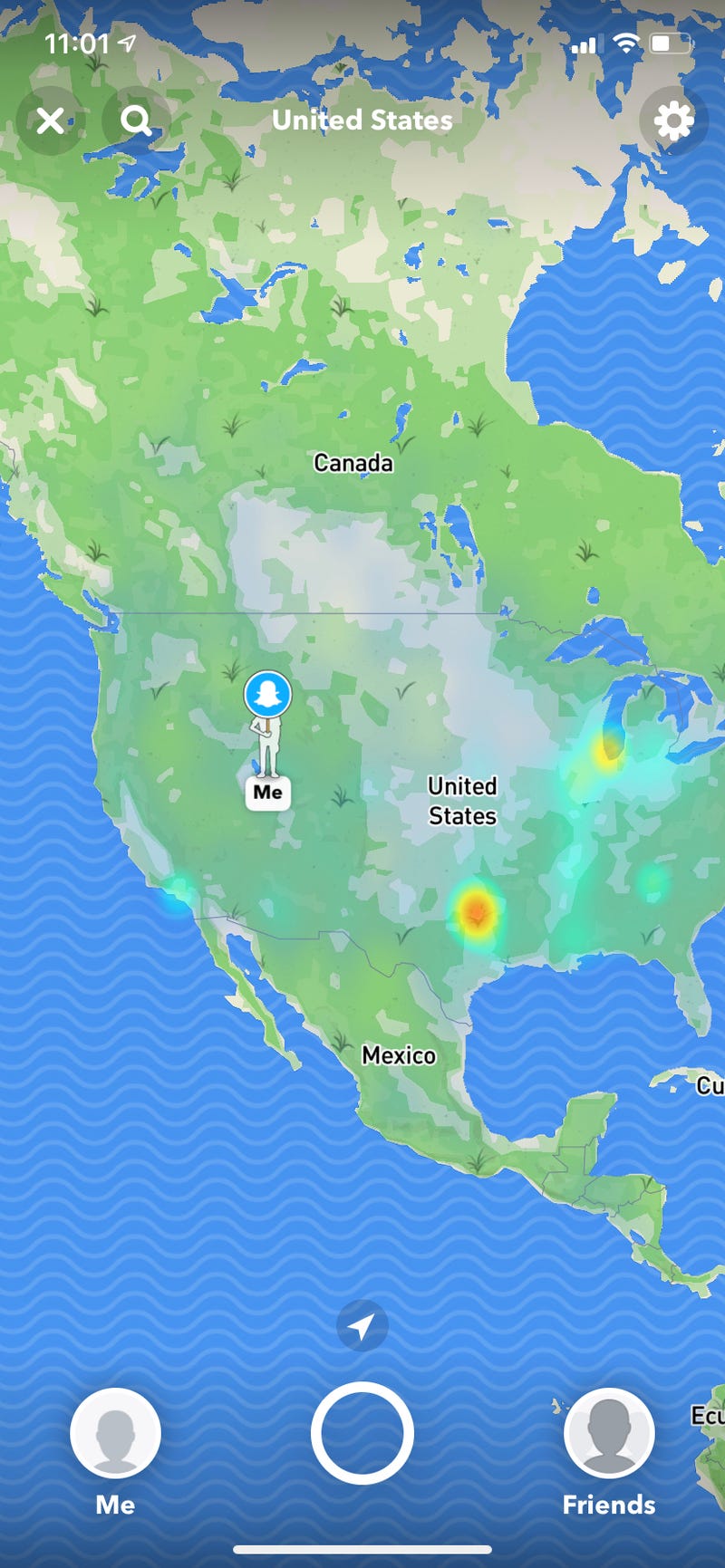
hirdetés
A Snap Map nem működik a háttérben, így barátai csak akkor láthatják az Ön tartózkodási helyét, ha aktívan használja az alkalmazást. Bizonyos szempontból ez a legkevésbé invazív lehetőség, de ha azt akarja, hogy valaki mindig tudja, hol van, akkor ez nem a legjobb.
hogyan oszthatja meg tartózkodási helyét közvetlenül az iOS rendszeren belül
Ha nem akarja használni a fenti alkalmazások egyikét sem, az iOS beépített helymegosztási funkcióval is rendelkezik. (Androidon csak használja a Google térképet, amely a legtöbb Android-eszközhöz tartozik.)
hirdetés
iOS rendszeren a tartózkodási hely megosztásának legegyszerűbb módja az üzenetek. Nyissa meg az Üzenetek alkalmazást, válassza ki a címzettel folytatott beszélgetést, koppintson a nevére vagy ikonjára a beszélgetés tetején, majd koppintson az “információ” ikonra. Az eldobott pin-kód megosztásához válassza az aktuális hely elküldése lehetőséget, vagy egy órán, egy napon vagy határozatlan ideig történő megosztáshoz válassza a saját Hely megosztása lehetőséget.
használhatja az Apple “Find My” alkalmazását (vagy a “Find My Friends” alkalmazást régebbi eszközökön), hogy állandó “hol vagy” kapcsolatot létesítsen más emberekkel. Kapcsolódjon valakivel az alkalmazásban a személyek lapon keresztül, és mindketten láthatják egymás helyét, amikor csak akarja. Ezt a közvetlen családodnak és szeretteidnek tartogatnám, talán nem a szobatársaidnak vagy alkalmi ismerőseidnek.
hirdetés
ezt a cikket eredetileg 2017-ben tette közzé Jacob Kleinman, amelyet 1.május 2020-án frissített Emily Long. Frissítéseink a következőket tartalmazzák: az egyes alkalmazások felülvizsgált lépései a pontosság érdekében, hozzáadott információk a Glympse-ről és a natív helymegosztásról iOS és Android esetén, új képernyőképeket adott hozzá, és megváltoztatta az első bekezdést.
hirdetés
Emily egy szabadúszó író székhelye Salt Lake City, UT.